想让你的win7电脑桌面更加整齐吗?那么可以试试fences5桌面管理工具,又名栅栏桌面分区软件,它是著名的Stardock公司新推出的一款软件,用来分类和组织桌面上的图标,它可以将不同的图标放到不同的半透明“容器”当中,你还可以移动和拉伸这个“容器”,这样将图标分类以后,你的桌面再也不会看起来一团糟了,甚至还拥有一些自由DIY的空间,毕竟每个人的都有不同的壁纸,那么所整理方式也会根据壁纸来做出相对应的整理。
除此之外,fences5通过将您桌面上的程序、文件、文件夹等内容自动分类放置到不同的分区中来组织您的桌面,分区有很多自定义功能,无论是文本、文件夹、程序,还是包括快速连接、最近使用的图标、程序、网络链接、文件夹、文件和文档等分组都可进行整理,同时还提供了一个有趣的功能,如:双击桌面,隐藏所有图标,再次双击桌面,显示所有图标,还有超多其他的新功能等你来体验,有感兴趣的小伙伴欢迎其拿来本站免费下载。
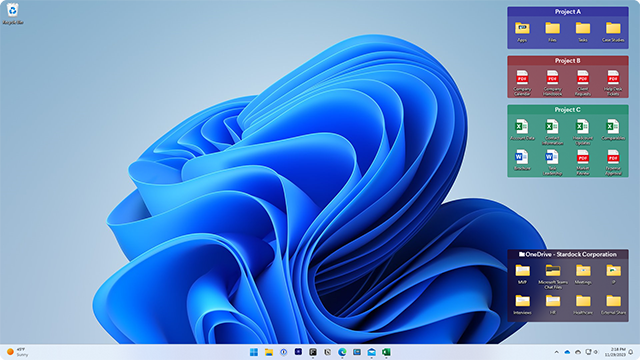
fences5新功能
一、新功能加入:淡化桌面图标
相信不少老用户比较关心升级了哪些内容,目前本次大版本更新带来了一个 Chameleon 的功能。
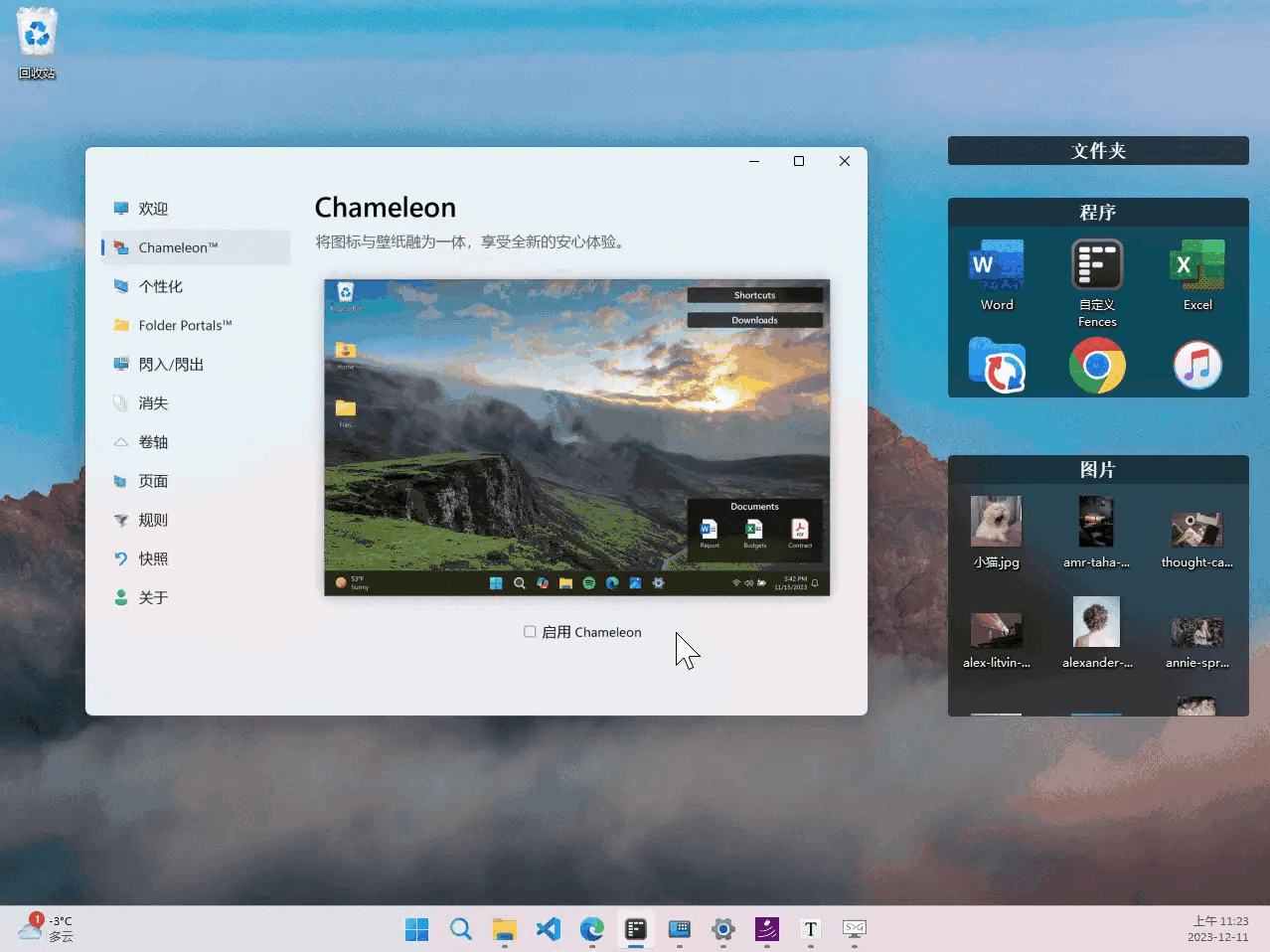
如上图所示,开启 Chameleon 后可以实现桌面内容的淡化效果,融入桌面背景又不完全消失。既不影响点击又有比较好的隐藏效果,旨在通过减少桌面干扰,让你避免注意力被转移,提升工作学习效率。
二、功能升级:文件快速置顶
v4版本中带来的Peek桌面分区置顶深受大家喜欢,此次v5版本中对该功能进一步优化,从以前单一的快捷键置顶,现在也支持鼠标点击任务栏图标快速置顶。
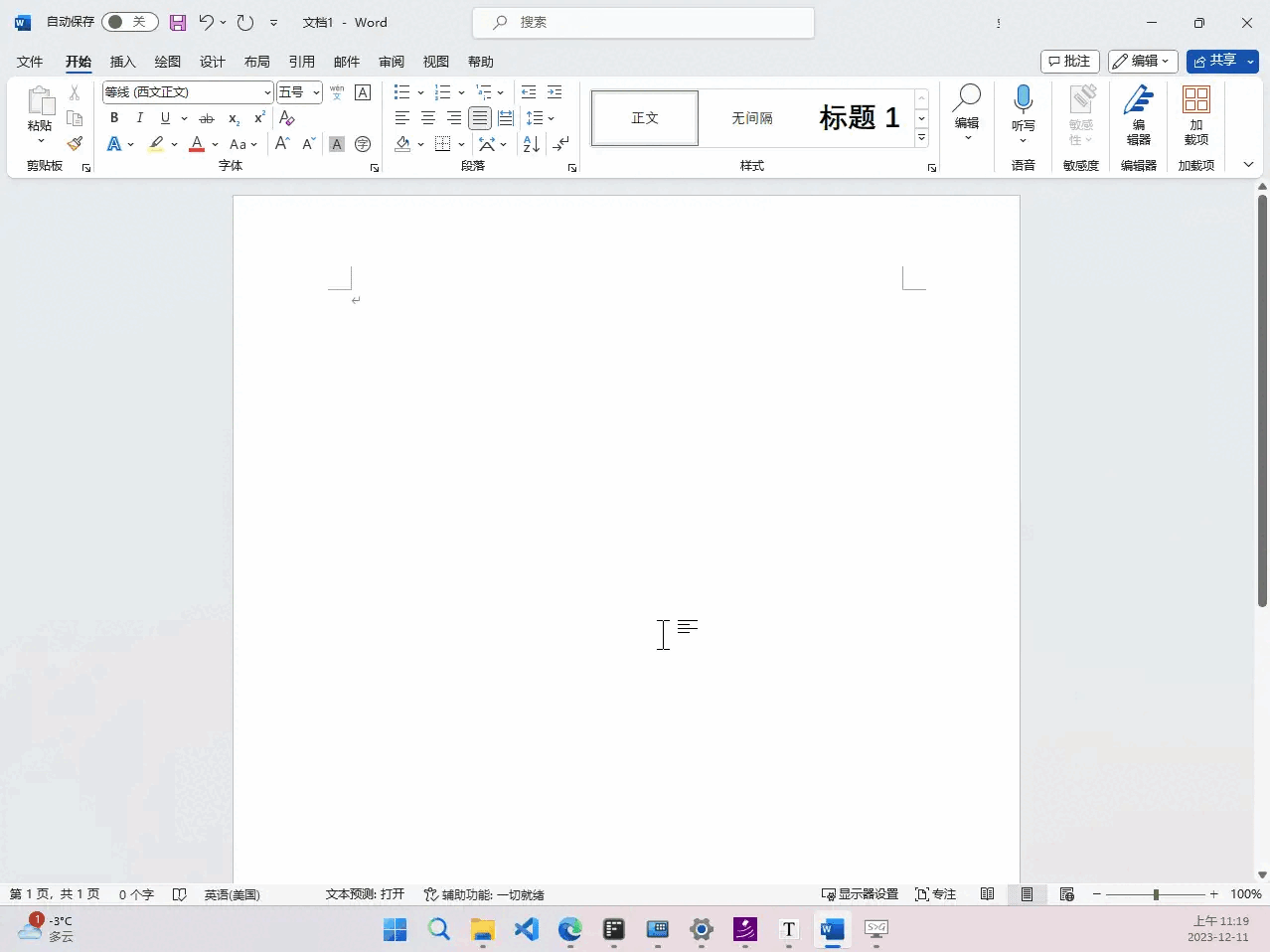
此次更新为习惯鼠标操作的朋友带来一种新选择,使用起来更加方便操作。
在窗口最大化、全屏工作时,添加或打开桌面上的文件更方便,一键置顶栅栏分区快速拖入,无需频繁切换窗口,经常 P 图、剪视频、做 PPT 的朋友一定要试试。
三、桌面图标自动整理
随着时间的推移,桌面上的图标往往会变得杂乱无章。而 Fences 5 提供了一种自动整理图标的功能,只需简单的设置,就能让你的桌面图标始终保持整洁有序。再也不用花费时间手动整理图标了!利用软件可通过自定义规则,实现自动整理桌面图标、文件,也可以通过手动创建分区整理。
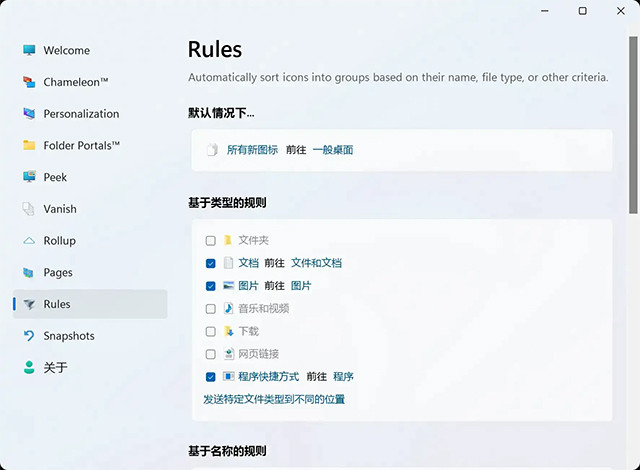
支持基于文件类型、名称、创建时间等设置规则,首次运行可以在快照选项中执行自动布局,快速体验上手。
四、文件夹展开至桌面
Fences 还能将常用文件夹内容展开在桌面,方便你在分区内快速访问所需文件,提高工作效率。
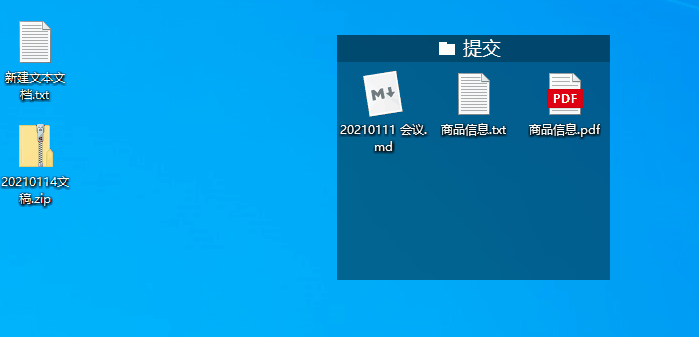
搭配 Peek 置顶功能使用更方便,不仅桌面文件,其他路径下的文件夹也能轻松选取。
五、更多功能
钟爱极简风格的用户,还可以将各个分区折叠或贴边收起,或是双击桌面空白区域,隐藏桌面全部内容。

利用 Fences,还能创建多个桌面分页,让电脑也能像手机一样自由切换,实现工作和生活的分离,提高工作效率和专注度。
fences和wallpaper冲突不兼容解决办法一览
1、打开fences栅栏桌面软件到设置中找到“半透明桌面分区背景”取消勾选
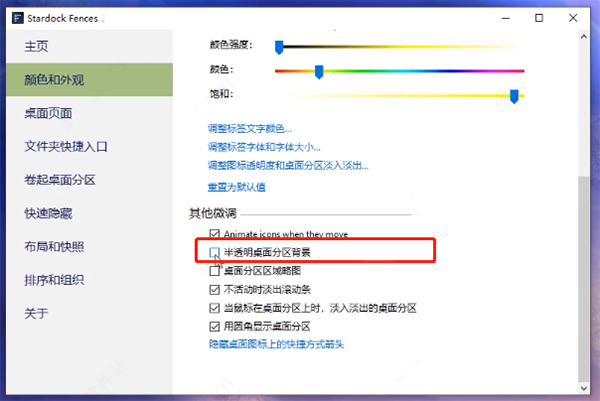
2、准备一张透明的PNG格式的壁纸
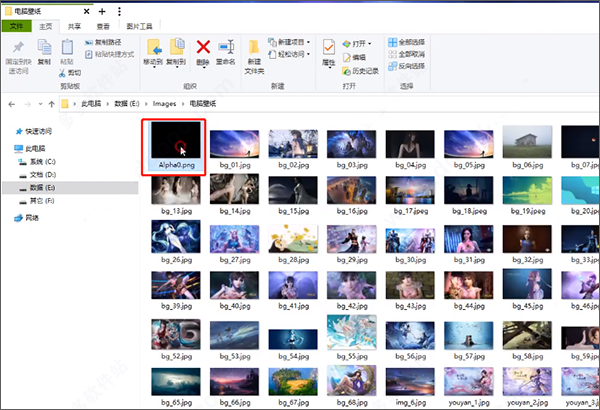
3、类似这样
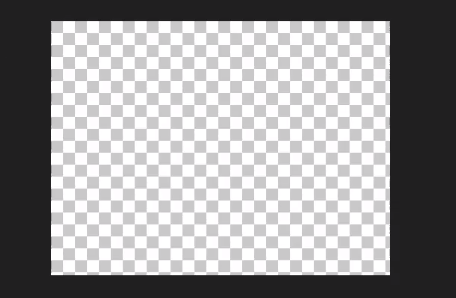
4、第三步,桌面右击个性化,把刚才的png透明壁纸设置为桌面的整个壁纸
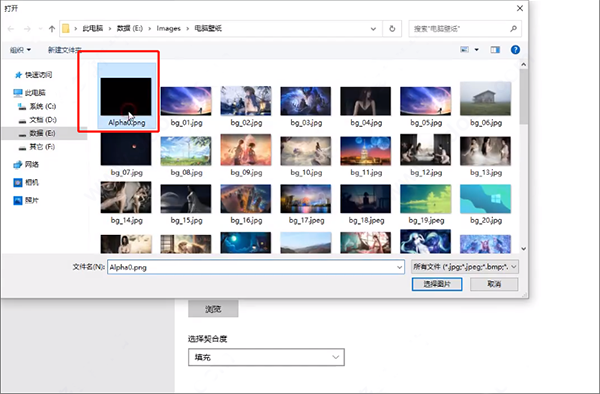
5、这样我们的wallpaper和fences 栅栏软件就都可以正常运行了
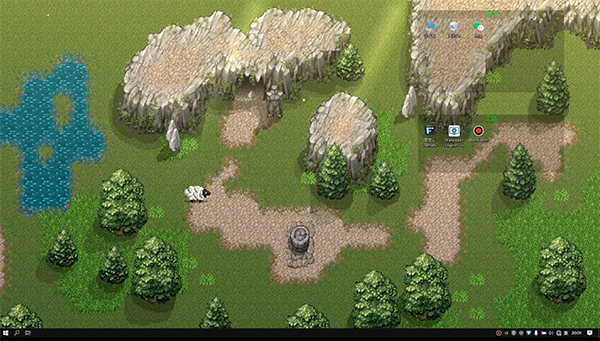
fences怎么彻底删除
方法一:
1、先右击fences桌面整理软件打开安装目录
2、必须要先打开任务管理器,结束掉exploer进程
3、将fences的安装文件全部删除
4、再在任务管理器中新建任务explorer就行了。
方法二:
1、我们可以通过360安全卫士来进行卸载,首先我们打开安装好的360安全卫士软件,接下来我们点击360软件管家进入到下图中的界面。我们点击界面上方的“卸载”选项,然后在下方的列表中找到fences软件,点击后方的卸载。
2、接下来就进入到fences软件卸载界面,我们点击是后就可以开始卸载了,等待卸载完成后我们就可以看到提示窗口,提示你已经成功的移除软件,我们点击确定就可以了。
软件特点
通过自动将快捷方式和图标放置到桌面上称为 Fences 的可调整大小的阴影区域来组织您的 PC。Fences 具有许多自定义功能,使其成为受欢迎的桌面增强功能。
1、置顶
使用 Peek 立即访问您的文件、文件夹和应用程序,方法是按 Winkey + Space 将您的 Fences 置于所有窗口的顶部。通过创建文件夹门户来节省时间并提高工作效率,使访问常用内容只需一瞥。
2、卷起
消除桌面上的杂乱,但使用我们的卷起功能将Fences 放在易于找到的地方!双击 Fences 的标题栏会将 Fences 的其余部分“卷起”到其中,从而为您节省桌面上的宝贵空间。要显示您的Fences ,您可以将鼠标移到标题栏上或再次双击它以正常查看所有图标。
3、文件夹门户
Fences 可以充当 PC 上任何文件夹的门户。例如,您的文档或图片文件夹可以作为 Fences 镜像到您的桌面上,从而可以快速访问其内容,而不会使您的桌面变得混乱。
4、自定义
从易于使用的配置菜单中快速个性化 Fences 的标签、背景颜色和透明度。
5、桌面快速隐藏
立即清理您的桌面。双击桌面上的任何空白区域,桌面图标将淡出。再次双击它们将返回。您甚至可以选择要排除的图标和单独的 Fences 。
6、桌面页面
在桌面上创建多页 Fences 并在它们之间快速滑动。要切换到不同的桌面页面,只需将鼠标光标移到屏幕边缘并单击并拖动即可。然后将显示一个新的栅栏页面。此功能可让您更好地控制如何组织喜爱的程序、文档、网站等。
软件功能
一、分组
1、收起Fences
通过我们的易拉宝功能消除桌面上的混乱 - 但让您的软件易于找到它们。双击Fence的标题栏将使Fences的其余部分“收起”进入它,为您节省宝贵的宝贵财富空间。要显示软件,可以将鼠标移到标题栏上或再次双击它以正常查看标题及其所有图标。
2、桌面分页
在桌面上创建多个Fences页面,并在它们之间快速滑动。要更改为其他桌面页面,只需将鼠标光标移到屏幕边缘,然后单击并拖动即可。然后一个新的Fences页面显示。此功能可以更好地控制您如何组织喜爱的程序,文档,网站等。
3、桌面快速隐藏
立即清理桌面。双击桌面上的任何空白区域,您的图标将淡出。再次双击它们将返回。您甚至可以选择要排除的图标和单个Fences。
二、控制
1、自动桌面分组
定义桌面上图标排列方式的规则,软件会根据您的规则自动将新图标分类到您选择的软件中。
2、文件夹入口
fences5软件可以充当PC上任何文件夹的入口。例如,您的文档或图片文件夹可以作为镜像到桌面上,从而可以快速访问其内容,而不会给桌面添加混乱。
3、自定义软件
从易于使用的配置菜单中快速个性化软件的标签,背景颜色和透明度。
特别说明
解压密码:www.ddooo.com其它版本下载
-
查看详情
fences4中文版
 11.82M
11.82M
-
查看详情
fences3中文版
 10.95M
10.95M
发表评论
0条评论软件排行榜
热门推荐
 小孩桌面便签 v9.5.8绿色免费版2.81M / 简体中文
小孩桌面便签 v9.5.8绿色免费版2.81M / 简体中文 Mastodon设计桌面客户端 v2.5.144.96M / 简体中文
Mastodon设计桌面客户端 v2.5.144.96M / 简体中文 FasterFiles Basic官方版 v23.6.13.01.69M / 简体中文
FasterFiles Basic官方版 v23.6.13.01.69M / 简体中文 RoseBoy桌面菜单工具 v1.01.15M / 简体中文
RoseBoy桌面菜单工具 v1.01.15M / 简体中文 OneQuick官方版 v1.2.5581K / 简体中文
OneQuick官方版 v1.2.5581K / 简体中文 CareUEyes官方版 v2.2.11.04.82M / 简体中文
CareUEyes官方版 v2.2.11.04.82M / 简体中文 Anuko World Clock(世界时钟) v6.1.0.54203.06M / 简体中文
Anuko World Clock(世界时钟) v6.1.0.54203.06M / 简体中文 美捷桌面便签软件 v2.1.2.9免费版3.62M / 简体中文
美捷桌面便签软件 v2.1.2.9免费版3.62M / 简体中文 捷易便签桌面版 v1.2.9官方版17.81M / 简体中文
捷易便签桌面版 v1.2.9官方版17.81M / 简体中文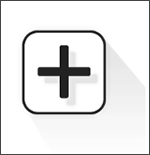 sao utils 2 progressive v1.0.0绿色免安装版115M / 多国语言[中文]
sao utils 2 progressive v1.0.0绿色免安装版115M / 多国语言[中文]



 小孩桌面便签 v9.5.8绿色免费版
小孩桌面便签 v9.5.8绿色免费版 Mastodon设计桌面客户端 v2.5.1
Mastodon设计桌面客户端 v2.5.1 FasterFiles Basic官方版 v23.6.13.0
FasterFiles Basic官方版 v23.6.13.0 RoseBoy桌面菜单工具 v1.0
RoseBoy桌面菜单工具 v1.0 OneQuick官方版 v1.2.5
OneQuick官方版 v1.2.5 CareUEyes官方版 v2.2.11.0
CareUEyes官方版 v2.2.11.0 Anuko World Clock(世界时钟) v6.1.0.5420
Anuko World Clock(世界时钟) v6.1.0.5420 美捷桌面便签软件 v2.1.2.9免费版
美捷桌面便签软件 v2.1.2.9免费版 捷易便签桌面版 v1.2.9官方版
捷易便签桌面版 v1.2.9官方版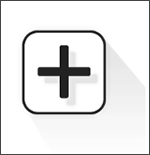 sao utils 2 progressive v1.0.0绿色免安装版
sao utils 2 progressive v1.0.0绿色免安装版 赣公网安备36010602000168号,版权投诉请发邮件到ddooocom#126.com(请将#换成@),我们会尽快处理
赣公网安备36010602000168号,版权投诉请发邮件到ddooocom#126.com(请将#换成@),我们会尽快处理